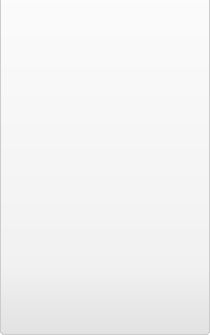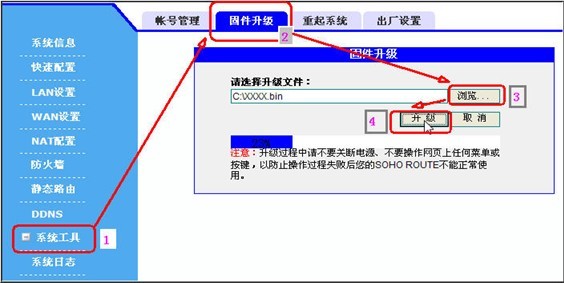|
返回列表页YC-RT9路由器升级文件及升级说明
YC-RT9路由器升级文件及升级说明
发布日期:2011/5/6 | 点击次数:2483次
YC-RT9路由器升级文件 点击下载 路由器升级指南 注意:升级路由器最好在windows自带的IE浏览器中升级 ,使用其他类型的浏览器可能会导致升级失败,为确保路由器升级成功,请按以下步骤进行: 1、获取升级文件XXX.bin,存放在电脑本地硬盘中
2、打开IE浏览器,在地址栏输入192.168.0.1,按回车键,输入用户名和密码(都是admin),进入路由器界面,在“系统工具”菜单下点击“出厂设置”。然后点“确定”让路由器恢复到出厂默认的设置。此时路由器会自动重启,您的网络也会显示被断开,但很快又会连接上去。 3、然后重新打开IE浏览器,进入路由器界面,在“系统工具”菜单下点击“固件升级”。
4、然后点击'浏览”,选择硬盘中的XXXX.bin文件,点击”升级”按键。 5、升级过程中会有进度显示,如果没有出现进度显示,请不要做任何操作,20秒后拔掉电源重新升级一次。(升级过程不要访问路由器或刷新页面等任何操作,否则会导致升级失败) 6、升级完成后,路由器会自动重启,由于IE浏览器缓存的原因,它不会自动跳转到新界面,您需要手动刷新一下页面(或按键盘上的F5)即可。如果您没有升级成功,可以把路由器断电一次,参照以上步骤从来一次。 7、升级成功后,使用'系统工具'菜单下的'出厂设置'来'恢复出厂设置“。如果升级成功后您访问不到路由器,您可以把路由器重新断电、上电一次。 8、恢复出厂设置后,您以前设置的参数都恢复到出厂默认的设置,您需要重新设置您的路由器来连接互联网。例如,您是通过ADSL上网,点击“快速配置”-选择“PPPOE拨号”,点击下一步,在用户名和密码中填入电信给您的用户名(或者叫帐号)和密码,点击下一步,然后点击确定即可。稍等片刻,您就可以上网。若出现不能上的情况,您可以让电脑重启一次即可
|

ICP:07021298ZJ










 市场部:0571-88845970
市场部:0571-88845970 市场部:400-077-7929
市场部:400-077-7929 总机:0571-88077706/88802875
总机:0571-88077706/88802875 传真:0571-88801493
传真:0571-88801493